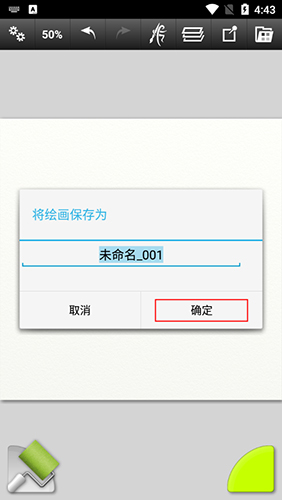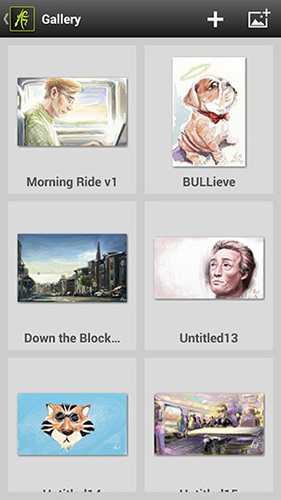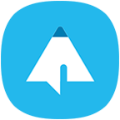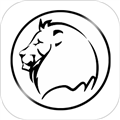软件简介
ArtRage安卓版是一款由专门为油画爱好者量身打造的手机图像绘画软件,为你提供各种逼真的画笔工具。当然,你可以自定义设计画笔,打造出自己专属的画笔工具,以此创作出更加优秀的作品。除此之外,还有专门的油漆模拟功能,每幅画都能表现出真实的纹理,让你可以专注于在画布上进行创作。有需要的用户不要错过这款软件,快来下载体验一番吧!

软件亮点
1、自然绘画技巧
油,水彩和调色刀可以让你涂抹颜料,混合颜色,并轻松创造自然纹理。
2、逼真的绘图工具
铅笔,蜡笔,墨水工具和毛毡笔可让您在纸上进行着色,绘制和绘制。
3、脚本录制
记录您所做的一切,然后将其导出到桌面上,以便以任何尺寸播放。
4、透明分层
具有行业标准混合模式的无限图层可扩展您的可能效果范围。
5、参考和跟踪图像
在您工作时将图像导入为参考,或作为跟踪图像引导您的笔触和颜色选择。
6、易于使用
选择一个工具然后离开,软件旨在专注于艺术,而不是导航大量的工具设置。
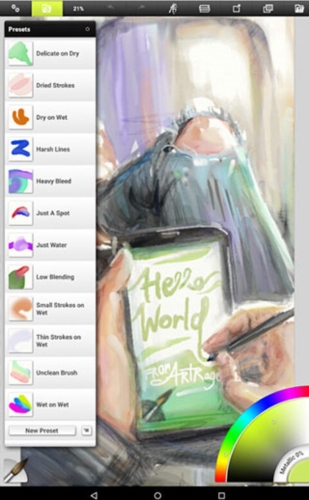
软件特色
1、传统帆布纹理
绘画时,ArtRage的画笔会与画布交互。自定义您的纸张以获得您想要的效果,无论是平滑的数字背景,精美的素描纸,粗糙的画布或您自己的创作的自定义图案。用铅笔擦拭您的画布的凹凸,观看水彩散布在裂缝和缝隙上,用油沾上油渍,并用您的定制数码刷刷新纹理效果。
2、传统艺术家的理想软件
无论您是否买不起材料,您的素描本都会耗尽空间,打破所有的铅笔线,不断涂抹油墨,不要等待油漆干燥,猫不断吃着你的粉彩,或者你过敏对于溶剂,您可以将传统技能转移到数字化,并继续使用所有相同的熟悉工具。如果您想学习一种新的绘画介质,那么ArtRage也是一种低成本,低压的方式来熟悉油漆和铅笔,或者在尝试复杂的项目之前创建快速研究。
3、丰富的现实传统媒体
ArtRage一直以传统媒体而闻名,并没有改变。水彩工具仍然可以让您完美控制艺术品,而油画让您可以像现在一样现实地融合和混合,但现在它与一个非常自然的铅笔,灵活的自定义刷子编辑,更快的性能!
4、专为数码艺术家而设计
如果您不是自然媒体,但是正在寻找更接近Photoshop的东西,那么ArtRage 6仍然有很多提供给您。最新版本允许您设计自定义画笔,组合工具,掩模,可选择工具,图案和渐变填充,过滤器,喷枪,可定制的手写笔属性,自动线条平滑,高度控制的颜色选择,以及最智能的填充。
5、灵活的平面设计工具
使用网格,指南和透视来计划您的作品,并轻松掩盖区域并使用模板绘制自定义形状。使用透视变换选项将绘图以完美的尺度映射到一个或两个点的透视图,并使用快速对齐和对称功能更容易地绘制。

6、个性化一切
您可以制作ArtRage,并根据需要调整软件。为每个工具保存自己的预设,设置自己的自定义画布纹理,设计自定义透视网格,并重新排列工作空间,以增强您的工作流程和创作过程。导入新模板,从自己的图像添加新的自定义画笔和贴纸,创建颜色样本和颜色选择器,并构建完美的绘图工具,以帮助启发和协助您的艺术。
7、图层编辑
使用过滤器,图层效果,图层混合模式调整图像。使用Photoshop标准混合模式,如“乘法”和“屏幕”工作,并为各个图层添加可编辑的发光,浮雕和阴影效果。您甚至可以使用自定义纹理压缩图像。清理扫描的草图以清除脏的白皮书,以便您可以使用去除颜色哑光对线条进行着色,并使用翘曲(液化)扭曲图像。您可以添加模糊或噪点,或轻松调整图层的颜色和对比度。如果需要重新绘制图层,请使用锁定透明度和其他选择和锁定选项来控制更改。
8、多平台支持
ArtRage具有桌面和移动版本,具有完全兼容的文件格式,可以保留不同版本的ArtRage之间的油漆数据和图层。这意味着您可以在iPad Pro上绘制现场研究,然后使用桌面上的相同工具继续操作。或者在Android手机上的火车上绘制想法,并在您使用更强大的计算机时正确开发。您也可以轻松地在MacOS和Windows之间切换而无任何问题。
9、记录你的画
提供脚本录制,可让您录制整个绘画流程,并在ArtRage中稍后播放。这对于录制会话非常有用,研究您的绘画流程,并以更大的尺寸重新创建较小的移动绘画。脚本将按您选择的大小重绘每个笔画,因此您不会通过调整图像大小而失去绘画质量。”
软件功能
1、工具:
油刷,水彩画,喷枪,调色板刀,油漆滚筒,油漆管,墨水笔,铅笔,标记笔,粉笔,蜡笔,闪光管,Gloop笔,橡皮擦,灌水。
油漆介质模拟监测您的油漆的物理性质,以便自然混合,涂抹和其他现实世界的行为。
预设支持允许您保存您最喜爱的设置供以后使用。
支持苹果铅笔的压力和倾斜属性,以及3D触摸,可用于添加逼真的模拟绘画笔画。
2、文件:
在手机上创建高达2048 x 2048或4096 x 4096的绘画。
控制画布的纹理和颜色以创建不同的效果。可以存储画布预设以保存您最喜欢的设置以供以后使用。
将PTG,JPG或PNG导出到电子邮件,iTunes文件共享,Adobe Creative Cloud,Dropbox等服务。分享图片。将照片导入到新文件或图层,并支持相机。
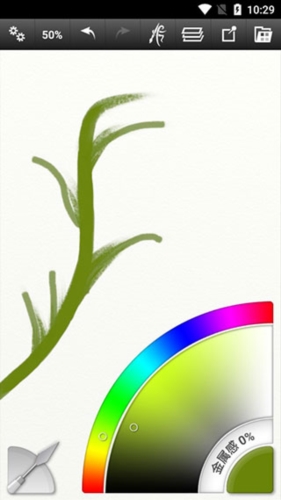
3、图层:
使用Photoshop标准混合模式,可见性和不透明度控件的无限层。分别缩放,旋转和定位图层内容。
4、公用事业:
将您的绘画作为脚本记录,然后在桌面版本的ArtRage中播放。
无限制撤消/重做。加载照片作为参考或追踪图像。存储颜色样品供以后使用。
5、接口:
轻松访问荚提供功能,而不会妨碍。元素在你画的时候会消失,所以你可以在下面画画。多点触控快捷键,用于画布操作,撤消/重做和画笔大小。
软件优势
1、真实世界的绘画工具包括油,水彩,油漆滚筒,铅笔,蜡笔等。每种工具都有一系列设置,可以反映熟悉的属性,例如涂料涂层的厚度,或铅笔尖的柔软程度。工具应用纹理和颜色,并在画笔下混合。
2、将图层添加到您的绘画中并处理单个元素而不会损坏其他元素。ArtRage支持多种图层混合模式,可让您在绘画中创建阴影和高光等效果。
3、导入照片,将它们转换为油涂抹或作为参考图像固定在画布上作为视觉指南。您可以将照片作为覆盖在画布上的跟踪图像加载,并让ArtRage在绘制时自动从中选择颜色。
怎么改画布大小
ArtRage能自由改变画布大小,不清楚的用户可以参考以下操作。
1.点击上方菜单栏图标
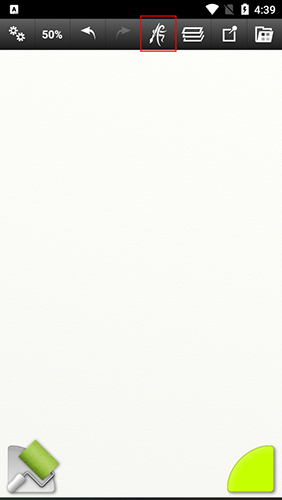
2.选择新建绘画
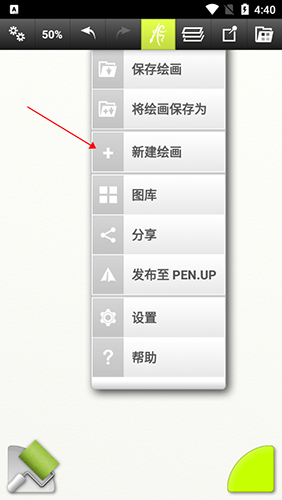
3.点击尺寸栏
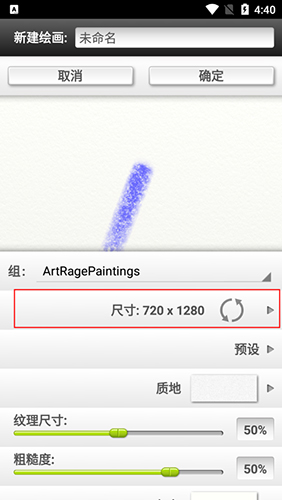
4.选择需要使用的尺寸

5.点击确定按钮就成功改变画布大小了
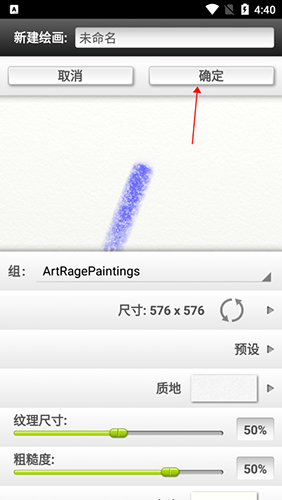
怎么改中文
ArtRage能自由选择语言,不清楚的用户可以参考以下操作。
1.点击上方菜单栏图标
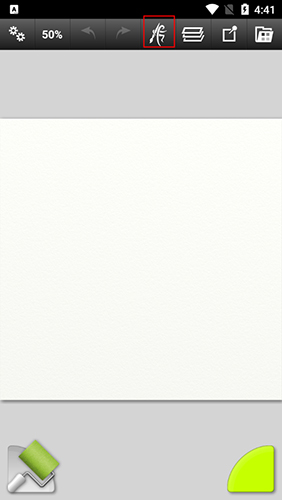
2.点击设置按钮
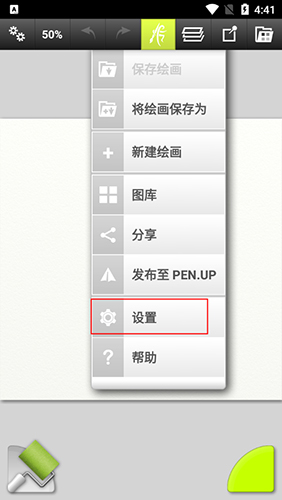
3.点击下方的选择语言栏
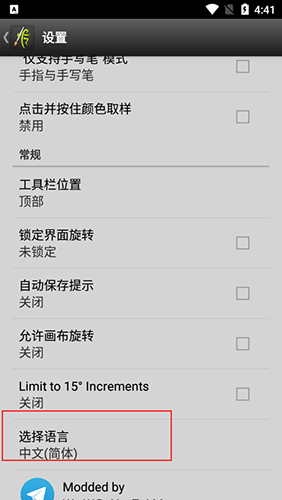
4.选择中文(简体),这样就改成中文了
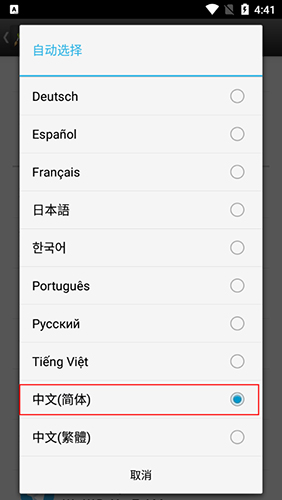
如何自由变换选区
ArtRage能自由改变选区图层,不清楚的用户可以参考以下操作。
1.点击上方图层按钮
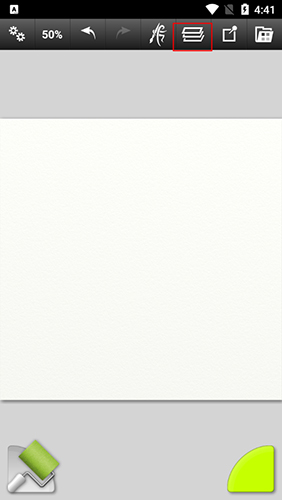
2.点击新建按钮,新建图层
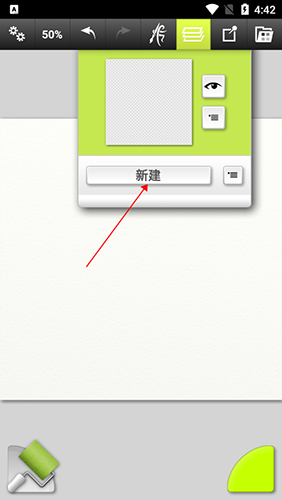
3.点击需要使用的图层就能自由变换了

如何拉伸图像变形
ArtRage能,不清楚的用户可以参考以下操作。
1.点击上方菜单栏图标
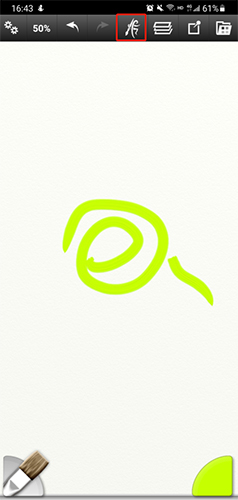
2.点击图层中的菜单小图标
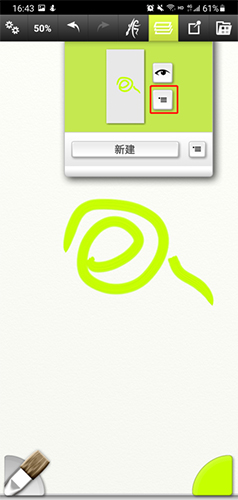
3.点击选择变化图层
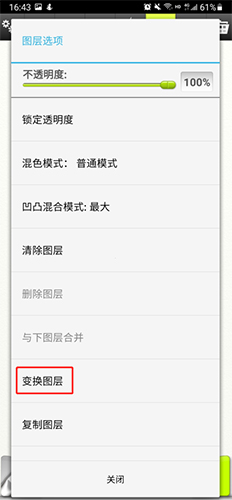
4.双手往外拉伸就能变换图层中的图像了
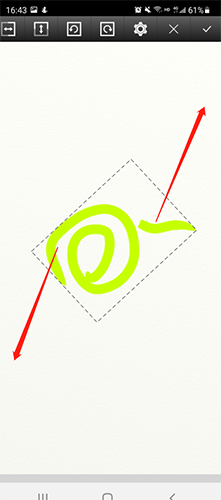
5.点击确定就保存图像了
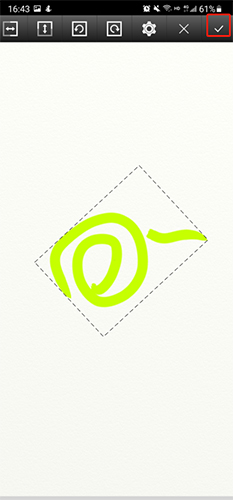
怎么保存图片
ArtRage能,不清楚的用户可以参考以下操作。
1.点击上方菜单栏图标

2.选择保存绘画或将绘画保存为
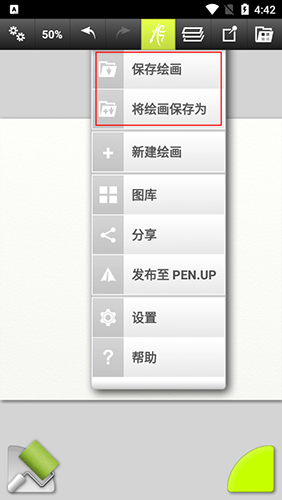
3.点击确定就保存成功了